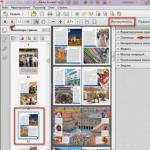Publicitatea intruzivă pe paginile site-ului web enervează orice utilizator de computer personal. Dacă doriți să citiți text și o fereastră apare deasupra acestuia, vă distrage foarte mult atenția. Bannerele luminoase intermitente vă obosesc ochii și vă distrag atenția. În plus, unii utilizatori se confruntă cu faptul că browserele lor deschid automat pagini cu o cantitate imensă de publicitate, în locul celor de care au nevoie. Acest articol descrie cum puteți elimina reclamele din browser web de pe computer.
Surse de publicitate
Primul tip poate fi dezactivat folosind setările corecte ale browserului și pluginurile speciale.
Virușii intruzivi sunt puțin mai dificil de îndepărtat, în principal pentru că, în majoritatea cazurilor, utilizatorii îi instalează singuri accidental. De obicei, atunci când instalați software gratuit sau piratat, expertul de instalare vă va întreba dacă doriți să instalați suplimentar un alt utilitar „util”.
Mulți utilizatori omit din greșeală acest punct și deschid o cale directă pentru virușii publicitari către computerul lor. Dar antivirusul instalat nu poate face nimic, deoarece utilitarul a fost instalat cu permisiunea proprietarului computerului.
Setări browser
Primul lucru pe care va trebui să-l faceți este să blocați ferestrele pop-up din browserul dvs. web. Sunt cel mai neplăcut tip de publicitate pe Internet și irită cel mai mult utilizatorii. Din fericire, acestea pot fi dezactivate folosind instrumente standard în orice browser. În acest ghid, ne vom uita la acest proces folosind Google Chrome ca exemplu, iar în alte programe puteți face totul prin analogie:

Acum puteți instala o extensie suplimentară pe browserul dvs. de internet care va bloca aproape toată reclamele. Cel mai popular plugin dintre acestea este programul gratuit AdBlock.
Extensia are propriul site oficial, de pe care puteți descărca cu ușurință kitul de distribuție pentru orice browser. Urmați linkul https://adblockplus.org/ru/. În partea dreaptă a ecranului, faceți clic pe pictograma browserului dvs., de exemplu, Yandex. După aceasta, butonul „ Instalați pentru Yandex.Browser" Faceți clic pe el pentru a începe procesul de descărcare și instalare. 
După instalarea cu succes, AdBlock va fi lansat automat. Nu trebuie să configurați sau să activați nimic. Ferestrele pop-up, publicitate contextuală, bannere, publicitate în playere video și multe altele vor fi blocate de extensie în timp real și nu vă vor mai deranja.
Nu uitați că astfel instalați AdBlock doar pentru un browser. Dacă utilizați mai multe programe diferite în munca dvs., trebuie să conectați extensia la toate prin analogie.
Eliminarea unui script rău intenționat
Dacă, în timp ce navighezi pe internet, ești periodic redirecționat către site-uri suspecte cu multă publicitate, probabil că aceste acțiuni sunt efectuate direct de pe computer folosind un script special.
Dacă aveți foarte puține programe instalate pe computer sau puteți ghici ce aplicație poate cauza aceste probleme, puteți pur și simplu să o dezinstalați manual:

Unul dintre cele mai comune astfel de programe este WebAlta.
ADW Cleaner
Dacă nu puteți găsi sursa problemelor, trebuie să utilizați utilitarul ADWCleaner. Urmați linkul http://adwcleaner.ru/ și faceți clic pe „Descărcați portabil”. Rulați fișierul descărcat. Versiunea portabilă nu necesită nicio instalare. 
Faceți clic pe butonul „Scanați” și așteptați câteva minute. După finalizarea procesului, faceți clic pe „Curățați” pentru a elimina toate scripturile de anunțuri rău intenționate de pe computer.
Browserul Yandex a câștigat rapid popularitate în ultima vreme. Dacă credeți statisticile liveinternet.ru, atunci browserul Yandex a depășit deja Firefox și a ocupat locul 4 în popularitate în Runet. Prin urmare, am decis să scriem un articol despre cum să eliminați reclamele din browserul Yandex, similar cu vechiul nostru articol despre.
Eliminarea reclamelor din browserul Yandex folosind Adguard
În secțiunea „Suplimente”, trebuie să găsiți un supliment numit „Adguard”, acesta ar trebui să fie situat în partea de jos a paginii, în secțiunea „Internet sigur”. După ce găsiți „Adguard”, activează-l. Pentru a face acest lucru, mutați comutatorul în poziția „Pornit”.

După ce suplimentul „Adguard” este activat, deschideți orice pagină cu reclame și verificați dacă reclamele sunt afișate sau nu. Dacă totul a fost făcut corect, atunci după activarea „Adguard” nu ar trebui să existe publicitate.
Configurarea suplimentului Adguard
De asemenea, acest supliment pentru browserul Yandex poate fi configurat dacă apare o astfel de nevoie. Pentru asta ai nevoie faceți clic pe pictograma „Adguard” din panoul browserului.

După aceasta, va apărea o fereastră pop-up în care trebuie selectați secțiunea „Setări Adguard”..

După aceasta, va apărea o pagină cu setările suplimentelor.

Aici puteți activa sau dezactiva publicitatea utilă, puteți adăuga un filtru de anunțuri suplimentar, puteți adăuga site-uri de încredere la lista albă, puteți crea propriul filtru pentru a bloca reclamele și puteți activa sau dezactiva protecția împotriva .
Eliminarea reclamelor din browserul Yandex folosind Adblock Plus

Rulați acest utilitar pe computer și faceți clic pe butonul „Run scan”.

Apoi, așteptați până când utilitarul vă scanează computerul și în cele din urmă eliminați toate obiectele rău intenționate găsite. După aceasta, reporniți computerul și verificați browserul Yandex. Anunțurile pop-up ar trebui să dispară.
- Indicăm calea pe care se va efectua instalarea și facem clic pe Următorul.
- Următorul pas implică configurarea comenzilor rapide. Aici folosim același buton.
- Așteptăm finalizarea instalării aplicației pe PC.
- Instalarea este finalizată, tot ce trebuie să facem este să rulăm programul.
- După ce aplicația este instalată, puteți trece direct la scanarea pentru viruși. Lansați programul și începeți scanarea.
- Pentru a vizualiza rezultatele, faceți clic pe butonul corespunzător.
Tot ce rămâne este să puneți în carantină virușii găsiți și computerul dvs. este în siguranță.
După finalizarea scanării, programul trebuie dezinstalat. Acest lucru se face prin panoul de control Windows și nu provoacă dificultăți.
HitmanPro
Următorul program a funcționat și el foarte bine. Acesta este celebrul Hitman Pro de la Mark Loman. Să ne dăm seama cum să lucrăm cu utilitarul.
- Mai întâi, desigur, descarcăm cea mai recentă versiune rusă a programului de pe site-ul său oficial. Apoi rulați fișierul rezultat și faceți clic pe butonul Următorul.
- Acceptăm licența și trecem la pasul următor.
- Refuzam instalarea și selectăm opțiunea de scanare unică.
- Asteptam sa fie verificat calculatorul. Deja la început, unele amenințări sunt vizibile.
- Când scanarea este finalizată, trebuie să configurați lucrul cu rezultatele. Fiecare articol are o listă derulantă din care trebuie să selectați opțiunea corespunzătoare.
- Ca urmare, curățarea va începe și vă va proteja computerul de malware în câteva minute. Tot ce trebuie să faci este să dai clic pe Ieșire.
AdwCleaner
Să trecem la aplicația pur și simplu legendară pentru căutarea modulelor publicitare. Acesta este celebrul AdwCleaner, pe care îl puteți descărca de pe site-ul oficial. Apoi trecem la lucrul cu programul.
- Mai întâi, faceți clic pe Sunt de acord.
- Apoi selectați butonul marcat. Va rula o scanare a PC-ului.
- Scanarea va începe și va dura ceva timp.
- După scanare, vi se va afișa un raport cu amenințările găsite.
- Pentru a elimina virușii, trebuie să îi selectați în meniul de mai jos și să faceți clic pe Curățare.
- Vom fi avertizați că toate programele de pe PC se vor închide automat și sistemul se va reporni. Dacă ați salvat datele necesare, faceți clic pe OK.
- Apoi, faceți clic Restarteaza acum.
Atenţie! Asigurați-vă că salvați toate datele din programele care rulează și le închideți. În caz contrar, unele fișiere se pot pierde.
Curățător
Următorul instrument de curățare pentru Windows XP, Vista, 7, 8 și 10 este Cleaner. Puteți descărca programul, la fel ca și alții, de pe site-ul său oficial.
- Când primiți distribuția, rulați-o. Nu este necesară nicio instalare aici, doar faceți clic pe butonul de pornire a scanării.
- Așteptăm finalizarea procesului
- Vedem o serie de amenințări găsite și facem clic pe Dezamorsează.
- Curățarea nu va dura mult timp.
- Când am terminat, tot ce trebuie să facem este să facem clic pe Terminare.
Acesta este un program atât de ușor de utilizat. Dar acest lucru nu este suficient pentru noi, să mai vedem una.
SpyBot - Căutare și distrugere
Această aplicație este dezvoltată de Safer-Networking Ltd. Numai din nume este clar că sarcina principală aici este căutarea și distrugerea virușilor. Așa că descărcați aplicația și treceți repede la treabă.
- Odată ce programul de instalare este descărcat, rulați-l. Pentru scanarea cea mai profundă și completă, faceți clic pe elementul de meniu marcat în captură de ecran.
- Apoi, selectați elementul înconjurat de un cadru roșu.
- Inspectia a inceput, asteptam sa fie finalizata.
La sfârșitul scanării, toate amenințările vor fi eliminate.
Atenţie! În timpul scanării, nu rulați niciun program, împiedicând astfel programul să funcționeze.
Resetați browserul
Uneori, puteți elimina virușii care s-au instalat în browser-ul dvs. prin resetarea acestuia. Vom arăta un exemplu de curățare bazat pe Google Chrome, deoarece este cel mai popular. În alte browsere, de exemplu, Opera, Yandex.Browser, Mozilla Firefox, Opera sau Safari, acest lucru se poate face și fără dificultate.
- Să mergem la meniul browserului. În Chrome, aceasta este o pictogramă cu trei puncte.
- Apoi selectați elementul de setări.
- Derulați conținutul până în partea de jos și selectați elementul încercuit cu roșu.
- Faceți clic pe Resetare.
- Ne confirmăm intențiile apăsând butonul marcat.
După aceasta, browserul va reporni și va scăpa de orice cod rău intenționat.
Planificator de sarcini
Uneori, un virus pe care l-ați capturat este înregistrat și în programatorul de activități. Astfel, pare să se adauge la autoload și în secret. Să ne dăm seama cum să-l eliminăm de acolo.
- Puteți lansa aplicația folosind combinația de taste Win + R. Când se deschide fereastra mică, introduceți următoarea comandă în ea:
- Aici veți vedea sarcini standard, printre care cele străine se pot pierde. Va trebui doar să-l eliminăm de aici.
Programele malware se pot cuibăresc și în rularea automată normală. Pentru a-l elimina de acolo, puteți utiliza utilitarul CCleaner.
Lansați programul, accesați fila. Iată o listă cu toate aplicațiile lansate cu sistemul. Dacă doriți, acestea pot fi eliminate sau dezactivate complet.
După ce rulați CCleaner, asigurați-vă că reporniți computerul.
Eliminarea extensiilor
Din nou, instrucțiunile vor fi afișate folosind Google Chrome ca exemplu. În alte browsere, procedați în același mod.
- În browser, accesați meniul principal, selectați subelementul Instrumente suplimentare, și apoi .
- Acestea sunt pluginurile noastre, dacă vedeți ceva străin aici, nu ezitați să-l ștergeți.
Tine minte! Chiar și o extensie care a funcționat pentru dvs. de mulți ani poate deveni infectată cu un virus în timp și vă poate „adăuga”. Ar trebui să aveți încredere numai în pluginuri dovedite și bine dovedite.
Dezinstalarea programelor
- Inițial, lansați panoul de control. Îl poți găsi prin căutare.
- Să trecem la punctul marcat în captură de ecran.
- Privim cu atenție lista de aplicații și, dacă există ceva necunoscut, îl ștergem făcând clic dreapta pe mouse.
Uneori, înainte de a putea elimina fișierele malware inutile care apar pe computer, trebuie să deblocați accesul la ele oprind procesul. Acest lucru se face astfel:
- Lansați managerul de activități făcând clic dreapta pe o zonă goală a barei de activități. Din meniul pop-up, selectați elementul marcat 2.
- Când se lansează Task Manager, accesați fila Detalii și examinați cu atenție lista proceselor care rulează. Dacă găsiți un străin, opriți-l și apoi ștergeți fișierele.
Atenție: dacă lansați managerul de activități pentru prima dată, faceți clic pe butonul Mai multe detalii din colțul din stânga jos.
- Pentru a finaliza procesul, trebuie să faceți clic dreapta pe el și să selectați elementul marcat în captură de ecran.

Probabil cea mai populară și enervantă problemă de pe Internet pentru utilizatorii obișnuiți este apariția constantă a reclamelor în browser. Dacă atunci când faceți clic pe fiecare site, ferestre pop-up cu reclame deschise, atunci ați instalat malware, o aplicație sau un virus. A scăpa de asta nu este întotdeauna ușor.
Se numește AdWare. Creatorii săi câștigă bani urmărind reclame. De obicei, reclamele sunt difuzate în ferestre pop-up ale diferitelor case de pariuri și cazinouri.
Voi încerca să arăt modalități universale de a rezolva această problemă în toate browserele populare ( Opera, Yandex, Chrome...) și vă ajută să scăpați pentru totdeauna de această publicitate.
Eliminați reclamele fără programe suplimentare
Deoarece aplicațiile și programele care provoacă apariția ferestrelor pop-up nu sunt viruși, este posibil ca antivirusul dvs. să nu le vadă. Urmați aceste instrucțiuni după cum urmează:
- Dezactivați toate aplicațiile din browser. Daca reclama a aparut din cauza lui, va disparea.
- Eliminați programele suspecte. Este posibil ca unul dintre ele să fie cauza reclamei.
- Eliminați-le pe cele inutile.
Nu uitați să reporniți computerul când ați terminat. Este posibil să fi fost norocos și să fi eliminat reclamele cu acești pași simpli; dacă nu, citiți mai departe.
Scăpați de publicitate cu AdwCleaner
Acest program este gratuit și creat special pentru astfel de cazuri cu publicitate. Va face față virusului dacă acesta se află în browser. Descărcați-l de pe site-ul oficial și rulați ( nu necesita instalare). Efectuați o scanare.
Apoi verificați toate filele ( evidențiate cu galben în imagine), debifați elementele necesare ( daca esti sigur) și efectuați curățarea. Apoi computerul va reporni, programul va curăța și va seta setările browserului la implicit. Am găsit 3 probleme în registru.

După repornire, veți vedea un raport despre munca efectuată. Deschideți browserul și verificați rezultatul. Dacă reclama rămâne, nu vă faceți griji. Utilizați următoarea metodă.
Scaparea de publicitate cu Anti-Malware
Dacă alte metode nu ajută, utilizați acest program. A fost creat special pentru a combate AdWare. Dezvoltatorii oferă acces gratuit timp de 14 zile, ceea ce este suficient pentru a elimina reclamele. Descărcați-l de pe site-ul oficial și instalați.
Rulați o scanare a sistemului. Eliminați toate obiectele găsite folosind acest program.

De obicei, aceste trei metode vor fi suficiente pentru a rezolva această problemă.
Mod manual de a elimina reclamele
Celelalte metode nu te-au ajutat? Apoi, încercați să scăpați de reclamele din browser ștergând procesul responsabil de aspectul acesteia. Utilizați programul gratuit Process Explorer. Pentru a face acest lucru, descărcați-l și rulați-l ( nu necesita instalare). Trebuie să găsiți procese suspecte și să le eliminați. Programul conține o descriere detaliată a fiecăruia dintre ele.
Dacă vă îndoiți de vreun proces, îl puteți verifica pentru viruși. Pentru a face acest lucru, selectați-l și deschideți meniul contextual. În el, selectați „Verificați VirusTotal” ca în imaginea de mai jos. Rezultatele vor fi afișate în coloana din dreapta. De asemenea, puteți căuta pur și simplu informații despre acesta în orice motor de căutare.

De îndată ce ați găsit procesul responsabil pentru afișarea reclamelor, încercați să îl opriți și verificați ( repornind computerul) dacă publicitatea a dispărut. Dacă apare din nou, găsiți locația fișierelor care îl lansează și ștergeți-le. Pentru a face acest lucru, selectați „Proprietăți” în meniul contextual.

Calea către fișiere va fi afișată aici ( un proces aleatoriu este luat ca exemplu). Du-te acolo și șterge-le.

Dacă nu puteți șterge din anumite motive, încercați să o faceți prin modul sigur. Pentru a face acest lucru, trebuie să-l porniți.
Accesați promptul de rulare Windows ( Win+R) și introduceți comanda msconfig așa cum se arată în imaginea de mai jos.


Accesați calea care a fost specificată în parametri și ștergeți fișierele. Acum reclama ar trebui să dispară.
Verificarea programatorului de sarcini
Dacă toate metodele de mai sus nu au funcționat, atunci trebuie să mergeți la programatorul de activități Windows și să vedeți ce este acolo. Accesați Start >> Control Panel >> Task Scheduler.
Mai întâi, activați afișarea sarcinilor ascunse.

Apoi ștergeți sarcinile suspecte și filele cu reclame nu vor mai apărea. Mai jos este o demonstrație a modului în care totul ar trebui să arate aproximativ pentru tine.

Posibile probleme după eliminarea virusului
Adware-ul lasă în urmă mai multe probleme. Poate schimba pagina de pornire din scurtătura, poate schimba fișierul hosts și setările de rețea. Acum vă voi arăta cum să remediați totul.
Remedierea comenzilor rapide
Uneori nu puteți schimba pagina de pornire când porniți browserul. Prin urmare, cel mai probabil virusul a adăugat adresa paginii sale la adresa din comanda rapidă.
Pentru a remedia acest lucru, accesați proprietățile comenzii rapide ale browserului dvs. Deschideți fila „Shortcut” și ștergeți în ea toate caracterele care se află în spatele ghilimelelor din câmpul „Obiect”, ca în exemplul de mai jos.

Sau pur și simplu ștergeți comanda rapidă și creați una nouă.
Virusul poate bloca accesul la motoarele de căutare și alte site-uri prin fișierul hosts. Trebuie să o repari. Puteți face acest lucru cu un editor de text ( blocnotes sau altele).
Accesați My Computer Explorer și urmați calea: Discul dvs. cu sistemul ( de obicei conduce C) >> Windows >> System32 >> Drivere >> etc. Deschideți gazde cu un editor de text. Ștergeți toate rândurile până la primul caracter de jos # și salvați fișierul.

Corectarea setărilor de rețea
Este posibil ca atunci când v-ați conectat la browser, să fi întâmpinat o eroare de conectare la serverul proxy. Îl poți remedia în setările de rețea.
Accesați Start >> Panou de control >> Opțiuni Internet. Aici accesați fila „Conexiuni” și accesați setările de rețea.

În această fereastră, lăsați „Detectați automat parametrii” ca în imaginea de mai jos și eliminați restul.

Nu ar trebui să mai existe erori.
Opțiunile de sondaj sunt limitate deoarece JavaScript este dezactivat în browser.
În nici un caz. Nimic nu a ajutat! 64%, 46 voturi
Extensiile de browser au fost dezactivate. 10%, 7 voturi
Buna ziua! În zilele noastre, problema virușilor nu este foarte acută - majoritatea utilizatorilor înțeleg deja în general ce poate fi deschis și ce este extrem de descurajat... iar Windows 10 modern este deja mai puțin vulnerabil la malware. Și pentru ce folosesc majoritatea utilizatorilor un computer? — navigați pe internet și vizionați un film. Dar cu browserele, nu totul este atât de simplu, așa că problema blocării reclamelor în browser este mai relevantă decât oricând.
Dacă ești interesat de problema blocării reclamelor... sau ai început să observi reclame unde nu au existat niciodată (și chiar mai rău dacă reclamele apar deja în browser), atunci pot să-ți spun cu încredere că nu ești singur și voi încerca să-ți explic cum să scapi de această boală.
Cum să blocați reclamele în browser - pași simpli pentru un internet curat
- Publicitatea, care a fost instalată în mod deliberat de către proprietarul site-ului, este cea mai comună și mai ușor de blocat metoda de publicitate.
- Prăbușire, publicitate enervantă pe toate site-urile... ferestre pop-up, deschiderea spontană a browserului, diverse cazinouri și alte prostii - este mult mai dificil de tratat, dar este posibil (problema este că computerul îți afișează reclame)
Inițial, vreau să arăt setarea de bază de blocare a anunțurilor în browser (dacă acest lucru nu ajută, atunci cel mai probabil aveți module de publicitate sau AdWare așa cum sunt numite).
Recunoașterea AdWare este destul de simplă - este o reclamă pop-up strălucitoare în browser pe toate paginile (de exemplu, pe Yandex se poate face publicitate unui cazinou Vulcan sau se poate deschide spontan un browser cu publicitate).
Este clar că acest lucru nu este normal... așa că vreau să vă spun despre o metodă de blocare a browserului Yandex (acum îl folosesc și vi-l pot recomanda). În instrucțiuni vom lua în considerare opțiunile universale care sunt potrivite chiar și pentru Internet Explorer sau EDGE. Să ne uităm atât la extensiile plătite, cât și la cele gratuite - nu schimbați, va fi interesant!
Cum să eliminați publicitatea din browserul Yandex
Știți de ce îmi place browserul Yandex? — conține o mulțime de lucruri utile pentru un utilizator vorbitor de limbă rusă. În plus, există o capacitate încorporată de a filtra anunțurile utilizând serviciul terță parte AdGuard (Am folosit anterior AdBlock Plus, dar după ce am trecut de la Firefox la Ya.Browser nu are rost să instalez o extensie terță parte). Această extensie poate fi activată pur și simplu - deschideți meniul și accesați „Suplimente”... și activați extensia „Adguard”.

În mod implicit, publicitatea de la Yandex și Google nu va fi blocată (și chiar și publicitatea normală acolo, uneori chiar utilă) - dacă să o dezactivați sau nu depinde de dvs. În numele meu, aș dori să adaug că uneori aceasta este singura modalitate prin care autorul unei resurse poate câștiga bani... la urma urmei, trebuie să plătești pentru găzduire, să petreci timp scriind postări ca aceasta. Ei bine, monetizarea este o motivație excelentă pentru a vă dezvolta și umple resursa.

Ei bine, aceasta a fost o mică digresiune lirică - puteți accesa setările extensiei și puteți dezactiva opțiunea „Permiteți publicitatea în căutare și promoțiile proprii ale site-urilor”. În acest fel, veți dezactiva complet toate reclamele de pe site-urile web cunoscute de extensie.
ADGUARD este un excelent blocant de anunțuri pentru orice browser
Întrucât vorbim de blocarea reclamelor, ar fi o crimă să nu vorbim despre minunata aplicație AdGuard. Dacă ți-aș spune că poți bloca reclamele nu doar în browser, ci și în diverse aplicații unde se găsesc des? Skype, Viber, uTorrent - toate aceste programe sunt populare și constant enervante cu reclame, dar AdGuard le va elimina automat pe toate. Îl poți descărca de pe site-ul oficial...
AdGuard merită o notă separată, pe care plănuiesc să o scriu în viitor, dar pentru moment o scurtă prezentare generală a capabilităților
Instalarea este la fel ca peste tot, nu s-a inventat nimic nou... totusi, as sfatuieste sa nu instalam produse recomandate (pai daca vrem, o instalam noi, nu imi place aceasta intruziune)

Ce pot să vă spun despre cea mai bună aplicație pentru blocarea reclamelor pe computer? Mulți oameni caută modalități de a dezactiva reclamele pe Skype sau torrent, să aprofundeze în cod, să editeze ceva acolo - totul este real și testat în practică... dar poți doar să instalezi AdGuard și va bloca automat reclamele în toate aplicațiile populare. - nu e frumos?!

Funcția de control parental mi s-a părut utilă. Nu știu pe ce filtre funcționează asta - dar gluma nu este în blocarea site-urilor porno și a altor resurse proaste... ci în incapacitatea de a le găsi chiar în căutare.

Dar, desigur, nu este lipsită de dezavantaje - aplicația este plătită, dar prețul ei nu depășește costul pizza... susține dezvoltatorii, nu te deranja cu torrente! Și nu uitați - aplicația AdGuard este folosită pentru a bloca reclamele; nu va ajuta împotriva virușilor. Puteți folosi gratuit un antivirus bun împotriva tuturor spiritelor rele.
Cum să eliminați reclamele din browserul Google Chrome și din alte browsere
Acum să trecem la cel mai simplu mod de a scăpa de reclamele din browser - am folosit această extensie până când am trecut la Yandex Browser cu extensia AdGuard. Potrivit pentru orice browser (sau aproape toate cele cunoscute de mine sunt acceptate) - trebuie doar să accesați site-ul oficial al extensiei...
Vă voi spune că folosiți Google Chrome ca exemplu (dar totul este similar pentru oricare altul - fie Firefox sau Opera) - găsiți cel mai mare buton „Instalare pentru YOUR_BROWSER”. Sunteți de acord cu instalarea extensiei și reporniți browserul web - cea mai mare parte a reclamelor de pe site-uri va dispărea.

Cum să eliminați reclamele din browser? — Noi alegem cel mai bun
Dacă vedeți în mod constant reclame care apar în browser și toate metodele descrise mai sus nu au corectat situația, atunci cel mai probabil aveți un program rău intenționat pe computer, o extensie de browser sau setările sistemului au fost modificate. Toată problema cu această infecție este că antivirusurile nu le văd, de fapt nu dăunează computerului... dar înfurie utilizatorul. Să începem cu dezasamblarea reclamelor pop-up din browser.
Cum să eliminați automat anunțurile pop-up
Odată cu răspândirea acestei infecții, nu este de mirare că, treptat, companii întregi au început să producă aplicații pentru a combate acest ransomware publicitar. Datorită acestora, majoritatea inserturilor publicitare sunt tratate automat și nu necesită practic nicio intervenție a utilizatorului - vă recomand cu căldură să le utilizați.
AdwCleaner - o modalitate ușoară de a elimina reclamele de pe computer
Pentru a nu vă deranja prea mult și pentru a nu vă deranja cu locuri din sistemul Windows care nu sunt clare pentru utilizatorul obișnuit, vă sugerez să încercați inițial să eliminați automat anunțurile pop-up din browser. Există multe produse software pentru eliminarea AdWare, dar experiența mea îmi spune să rămân cu AdwCleaner - în opinia mea, cea mai bună soluție pentru a elimina toate extensiile cunoscute din orice browser.
Descărcați numai de la !OFICIAL site și nicăieri altundeva! După lansarea aplicației, faceți clic pe „Scanați” și așteptați sfârșitul căutării programelor dăunătoare... verificați dacă rezultatele nu conțin nimic inutil și faceți clic pe clean - verificați după repornire.

Vă rugăm să rețineți că AdvCleaner consideră, de asemenea, toate programele de la Mail.RU ca fiind rău intenționate. Dacă utilizați orice agent de e-mail, nu uitați să îl eliminați din lista de curățare.
HitmanPro este o modalitate bună de a elimina reclamele pop-up din browser
Un mic utilitar de la Malwarebytes, Hitman Pro va găsi cele mai multe programe malware pe computerul dvs. și le poate elimina. Aplicația este plătită, dar cu o perioadă de testare - ne va fi mai utilă ca niciodată pentru o curățare unică. Ca de obicei, descărcați de pe site-ul oficial al programului.
Pentru a evita instalarea programului pe computer, utilizați opțiunea „Voi scana sistemul doar o dată”. În acest caz, vom începe imediat să scanăm sistemul de operare pentru programe nedorite.

După cum puteți vedea, a fost găsit malware în sistemul nostru (în exemplul nostru este un activator de sistem, dar va funcționa pentru exemplu) - faceți clic pe „Next” pentru a șterge amenințările găsite.

Vă amintiți că am scris că cererea este plătită? - deci, pentru a curăța sistemul, puteți activa o licență gratuită... faceți clic pe butonul corespunzător și introduceți adresa de e-mail pentru a vă elibera o licență temporară.

După curățare, ar trebui să reporniți computerul și să verificați dacă problema noastră cu inserțiile publicitare pop-up a fost rezolvată sau nu.
S-au eliminat anunțurile pop-up din browser - Internetul nu funcționează
Se întâmplă o situație neplăcută - ați eliminat ferestrele pop-up și reclamele din browser și acum internetul nu funcționează. Browserul raportează că nu se poate conecta la serverul proxy. Problema este destul de comună, dar are o soluție elementară.
Cel mai probabil, a fost folosit serverul DNS din stânga și, deoarece am eliminat aplicația rău intenționată - utilizarea datelor DNS s-a dovedit a fi imposibilă și inutilă - trebuie doar să resetați setările la standard
Pentru a rezolva problema cu eroarea „Nu se poate conecta la serverul proxy”, trebuie să mergem la „Panou de control”, să deschidem secțiunea „Rețea și Internet” și în categoria „Opțiuni browser”, selectați „Gestionați setările browserului. ”

Asigurați-vă că caseta de selectare „Utilizați un server proxy pentru conexiuni locale” este debifată și că opțiunea „Detecția automată a parametrilor” este activă.

Dacă pașii făcuți nu au dat rezultatul dorit, scrieți în comentarii, vom încerca să descoperim împreună problema.
Cum să eliminați manual anunțurile pop-up din browser
Dacă toate metodele descrise mai sus pentru a scăpa de publicitatea virală în browser nu au ajutat, atunci rămân măsuri extreme - să încercăm să remediam situația manual.
Task Scheduler - dacă reclamele apar în browser
Tendința anului 2017 nu este un nou iPhone fără cadru, ci o problemă a utilizatorilor care au periodic reclame care apar în browser... și nici un singur program nu le vede. Am întâlnit prima dată această specie la sfârșitul anului 2016 (și sincer să fiu, de foarte mult timp nu am putut înțelege care era problema). Situația este următoarea: un site de publicitate se deschidea periodic, chiar dacă browserul era închis.
După cum s-a dovedit, malware-ul a folosit un programator de activități și pur și simplu a lansat periodic o sarcină - lansați browserul la intervalul de timp necesar și deschideți site-ul de care avea nevoie în el (! genial).
Pentru a îmbunătăți starea de sănătate a sistemului nostru, să deschidem programatorul de activități și să-l ștergem de acolo...
Deschideți meniul Start și tastați „Task Scheduler” - găsiți-l în lista de căutare și deschideți-l. Alternativ, apăsați WIN + R de pe tastatură și tastați taskschd.msc

Într-una dintre sarcini, probabil că veți vedea calea către browser cu un postscript sub forma unui site care se deschide constant pentru dvs. - ar trebui să îl ștergeți (dați clic dreapta pe sarcină - ștergeți). Există situații în care diferite site-uri se deschid tot timpul - în acest caz, un site se deschide și apoi redirecționează către unul dintre multe (doar că nu ai timp să-l observi) - șterge doar sarcinile dubioase cu adăugiri la calea către fișier browser.
Ce să faci dacă în browser apare reclamă? — Dezactivați extensiile
Puteți șterge browserul de reclame și ferestre pop-up pur și simplu dezactivând extensia proastă. Nu cu mult timp în urmă am instalat un add-on de browser care îmi permitea să urmăresc torrente online... totul a fost grozav până am observat că a apărut reclamă acolo unde nu fusese niciodată. Din păcate, nu am observat acest lucru imediat și, prin urmare, solitariul nu a funcționat imediat - a ajutat faptul că extensia nu a fost instalată într-un alt browser și nu existau reclame pentru stângaci acolo.
Tocmai am dezactivat suplimentul de browser și reclamele au dispărut. Încercați să accesați lista de extensii:
- Pentru browserul Yandex, acesta este Setări > Suplimente (în același loc în care ați activat AdGuard)
- Pentru Google Chrome - Setări > Mai multe instrumente > Extensii
Dezactivați toate extensiile una câte una până când anunțurile nu mai apar. În acest fel, veți identifica o extensie rău intenționată - trebuie să o eliminați și să uitați de ea pentru totdeauna.

Din păcate, acest punct este adesea ignorat, dar este unul dintre cele mai frecvente. Nu poți avea încredere în nimeni... sunt adesea cazuri în care extensia cu care toată lumea este familiarizată începe să ne spună tot felul de lucruri urâte. Avem încredere în el, de ce trebuie să-l oprim și să-l verificăm?! Ne vom uita în locul în care nu este acolo... dar până în ultimul moment nu vom încerca pur și simplu să-l oprim pentru un minut și să verificăm.
Fișierul Hosts este motivul publicității în browser
Multe programe adware folosesc fișierul Windows System Hosts pentru a afișa reclame. În prezent, practic nu este folosit de malware publicitar - de obicei, adresele Google pentru stângaci sunt înregistrate acolo sau rețelele sociale sunt înlocuite.

Puteți corecta fișierul hosts folosind notepad (care, apropo, trebuie deschis ca administrator, altfel nu veți putea salva modificările în el). Este necesar să ștergeți toate liniile care se află sub liniile care încep cu un hash.
De ce apar anunțuri în browser? — Editarea comenzilor rapide
Dacă, după parcurgerea tuturor pașilor descriși mai sus, publicitatea începe numai când lansați browserul în sine, atunci este timpul să acordați atenție comenzilor rapide ale programului. În proprietățile comenzilor rapide, ștergeți tot ce se află în afara ghilimelelor (de obicei adresa site-ului enervant)... și creați noi comenzi rapide pentru browser.

Această metodă este incredibil de simplă, dar mulți oameni o trec cu vederea. În practica mea, această opțiune de publicitate pop-up apare foarte des, așa că nu o subestimați.
Concluzii despre publicitatea pop-up în browser și blocarea acesteia
Apariția constantă a reclamelor în browser poate fi foarte enervant, așa că aveți grijă când instalați diferite aplicații și încercați să utilizați site-uri oficiale de descărcare pentru a minimiza posibilitatea de a prelua ceva neobișnuit, dar extrem de neplăcut.
Sper că această mică instrucțiune v-a fost utilă (și este cu adevărat mică - am descris doar o mică parte din zonele cu probleme, dar sunt cele mai comune) și ați reușit să învingeți publicitatea din browser. Dacă ceva nu merge, scrieți în comentarii, vom înțelege împreună!